前置环境:
操作系统: CentOS Linux release 7.7
java JDK : 1.8.0_231
1、准备工作
准备以下安装包:
Cloudera Manager:
cloudera-manager-agent-6.3.1-1466458.el7.x86_64.rpm
cloudera-manager-daemons-6.3.1-1466458.el7.x86_64.rpm
cloudera-manager-server-6.3.1-1466458.el7.x86_64.rpm
CDH Parcel:
CDH-6.3.2-1.cdh6.3.2.p0.1605554-el7.parcel
CDH-6.3.2-1.cdh6.3.2.p0.1605554-el7.parcel.sha1
manifest.json
MySQL:
mysql-community-common-5.7.19-1.el7.x86_64.rpm
mysql-community-libs-5.7.19-1.el7.x86_64.rpm
mysql-community-libs-compat-5.7.19-1.el7.x86_64.rpm
mysql-community-devel-5.7.19-1.el7.x86_64.rpm
mysql-community-client-5.7.19-1.el7.x86_64.rpm
mysql-community-server-5.7.19-1.el7.x86_64.rpm
全部放在/opt/CDH6.3.2 中
2、集群规划
| hostname | IP | 角色 | CM组件 | 软件包 |
|---|---|---|---|---|
| bigdata1 | 172.16.1.62 | master | server,agent | JDK1.8,mysql5.7 |
| bigdata2 | 172.16.1.63 | slave | agent | JDK1.8 |
| bigdata3 | 172.16.1.64 | slave | agent | JDK1.8 |
| bigdata4 | 172.16.1.65 | slave | agent | JDK1.8 |
| bigdata5 | 172.16.1.67 | slave | agent | JDK1.8 |
| bigdata6 | 172.16.1.68 | slave | agent | JDK1.8 |
3、系统准备
3.1 修改主机名及映射(全部节点)
vi /etc/hostname vi /etc/hosts
3.2 配置免密登录(SSH)(全部节点)
在用户主目录下,进入.ssh文件夹:
cd ~/.ssh
生成密钥:
ssh-keygen -t rsa
发放其他主机:
ssh-copy-id 主机名
3.3 时间同步NTP
所有节点安装ntp
yum -y install ntp
主节点:
vi /etc/ntp.conf server 127.127.1.0 fudge 127.127.1.0 stratum 10 注释掉其他server xxx irurst
其他节点
vi /etc/ntp.conf server 127.127.1.0 fudge 127.127.1.0 stratum 10 server bigdata1 iburst 注释掉其他server xxx irurst
添加server主机ip
vi /etc/sysconfig/ntpd
SYNC_CLOCK=yes
启动服务
systemctl start ntpd.service systemctl enable ntpd.service service ntpd status
其他节点:
crontab -e
写入:
*/10 * * * * /usr/sbin/ntpdate 主节点
3.4 修改系统参数(全部节点)
sysctl vm.swappiness=10 echo 'vm.swappiness=10'>> /etc/sysctl.conf echo never > /sys/kernel/mm/transparent_hugepage/defrag echo never > /sys/kernel/mm/transparent_hugepage/enabled echo 'echo never > /sys/kernel/mm/transparent_hugepage/defrag' >> /etc/rc.local echo 'echo never > /sys/kernel/mm/transparent_hugepage/enabled' >> /etc/rc.local
3.5 安装http(master节点)
yum -y install httpd
启动服务
service httpd start
4、安装软件
4.1 安装依赖(全部节点)
yum -y install chkconfig yum -y install bind-utils yum -y install chkconfig yum -y install cyrus-sasl-gssapi yum -y install cyrus-sasl-plain yum -y install fuse yum -y install fuse-libs yum -y install gcc yum -y install libxslt yum -y install mod_ssl yum -y install MySQL-python yum -y install openssl yum -y install openssl-devel yum -y install perl yum -y install portmap yum -y install postgresql-server yum -y install psmisc yum -y install python-devel yum -y install python-psycopg2 yum -y install python-setuptools yum -y install sed yum -y install sqlite yum -y install swig yum -y install zlib yum -y install lsb yum -y install libaio
4.2 安装JDK(全部节点)
1)上传JDK,在root用户下解压和配置,目录为:/usr/local/java/jdk1.8.0_231
mkdir -p /usr/share/java
将mysql-connector-java-5.1.46.jar拷贝至/usr/share/java/ 并更名为mysql-connector-java.jar
修改配置文件vi /etc/profile
export JAVA_HOME=/usr/local/java/jdk1.8.0_231
export JRE_HOME=${JAVA_HOME}/jre
export CLASSPATH=.:${JAVA_HOME}/lib:${JRE_HOME}/lib
export PATH=${JAVA_HOME}/bin:$PATH
添加软连接
ln -s /usr/local/java/jdk1.8.0_231/bin/java /usr/bin/java
mkdir /usr/java
ln -s /usr/local/java/jdk1.8.0_231 /usr/java/default
4.3 安装mysql(master节点)
按以下顺序安装
cd /opt/CDH6.3.2/mysql
rpm -ivh mysql-community-common-5.7.19-1.el7.x86_64.rpm --nodeps --force rpm -ivh mysql-community-libs-5.7.19-1.el7.x86_64.rpm --nodeps --force rpm -ivh mysql-community-libs-compat-5.7.19-1.el7.x86_64.rpm --nodeps --force rpm -ivh mysql-community-devel-5.7.19-1.el7.x86_64.rpm --nodeps --force rpm -ivh mysql-community-client-5.7.19-1.el7.x86_64.rpm --nodeps --force rpm -ivh mysql-community-server-5.7.19-1.el7.x86_64.rpm --nodeps --force
启动mysql
systemctl start mysqld
设置开机自启动mysql
systemctl enable mysqld
获取临时密码
cat /var/log/mysqld.log | grep password
查询到初始密码 2eB>8r;ZEO%2
使用初始密码登录mysql账号
mysql -uroot -p’2eB>8r;ZEO%2’
设置mysql root密码
set password=password('Pw#123456');
quit;
登陆设置允许外网访问当前的MySQL
mysql -uroot -pPw#123456
use mysql; update user set host='%' where host='localhost'; delete from user where host != '%'; flush privileges; quit;
建立相关数据库及用户
mysql -uroot -pPw#123456
grant all on *.* to root@'%' identified by "Pw#123456" with grant option; create database scm default character set utf8 default collate utf8_general_ci; grant all on scm.* to 'scm'@'%' identified by 'Pw#123456'; create database hue default character set utf8 default collate utf8_general_ci; grant all on hue.* to 'hue'@'%' identified by 'Pw#123456'; create database hive default character set utf8 default collate utf8_general_ci; grant all on hive.* to 'hive'@'%' identified by 'Pw#123456'; flush privileges;
5、安装CM
5.1 安装deamons(全部节点)
cd /opt/CDH6.3.2/cm rpm -ivh cloudera-manager-daemons-6.3.1-1466458.el7.x86_64.rpm
5.2 安装agent(全部节点)
cd /opt/CDH6.3.2/cm rpm -ivh cloudera-manager-agent-6.3.1-1466458.el7.x86_64.rpm
5.3 配置agent的server节点(全部节点)
cp /etc/cloudera-scm-agent/config.ini /etc/cloudera-scm-agent/config.ini.template vim /etc/cloudera-scm-agent/config.ini
server_host=bigdata1(主节点主机名)
5.4 安装server(master节点)
cd /opt/CDH6.3.2/cm rpm -ivh cloudera-manager-server-6.3.1-1466458.el7.x86_64.rpm
6、启动CM
6.1 上传CDH包到parcel-repo(master节点)
cp /opt/CDH6.3.2/parcel/* /opt/cloudera/parcel-repo/
修改sha1为sha
mv /opt/cloudera/parcel-repo/CDH-6.3.2-1.cdh6.3.2.p0.1605554-el7.parcel.sha1 CDH-6.3.2-1.cdh6.3.2.p0.1605554-el7.parcel.sha
mkdir -p /var/www/html/cdh6_parcel
将/opt/cloudera/parcel-repo 下的文件复制到 /var/www/html/cdh6_parcel/
cp /opt/cloudera/parcel-repo/* /var/www/html/cdh6_parcel/
6.2 修改配置(master节点)
vim /etc/cloudera-scm-server/db.properties
# 填入如下内容
com.cloudera.cmf.db.type=mysql com.cloudera.cmf.db.setupType=EXTERNAL com.cloudera.cmf.db.name=scm com.cloudera.cmf.db.host=bigdata1:3306 com.cloudera.cmf.db.user=root com.cloudera.cmf.db.password=Pw#123456
6.3 启动server(master节点)
service cloudera-scm-server start
查看server状态
systemctl status cloudera-scm-server
6.4 启动agent(全部节点)
service cloudera-scm-agent start
查看agent状态
systemctl status cloudera-scm-agent
7、安装CDH集群(master节点IP)
http://172.16.1.62:7180/cmf/login
账号:admin
密码:admin
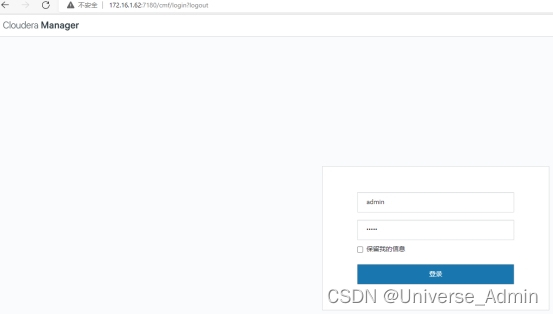
进行访问,根据提示进行安装7.1 点击继续

7.2 同意协议
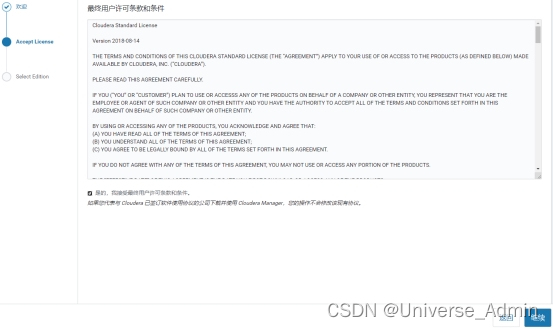
7.3 选择第一个版本Cloudera Express
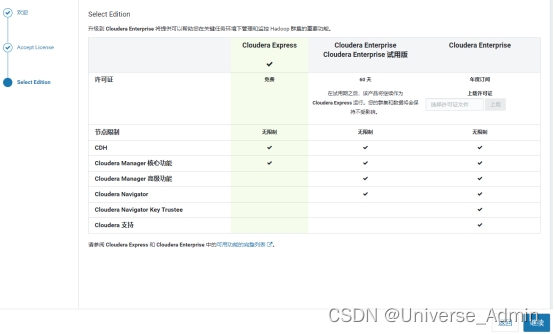
7.4 点击继续
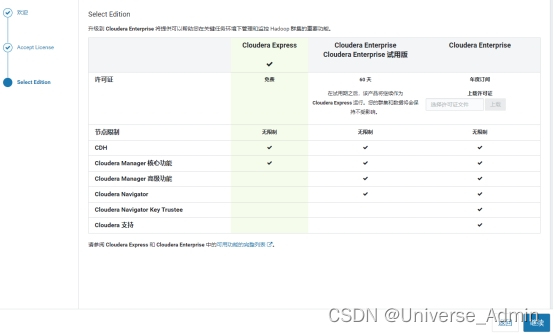
7.5 集群命名
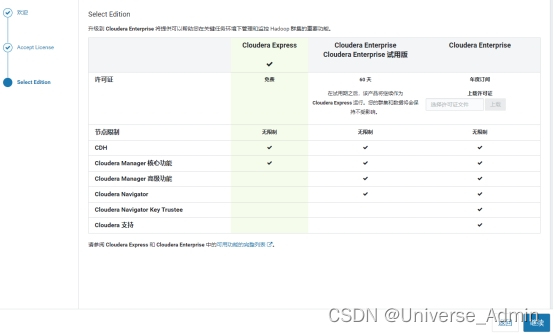
7.6 选择服务器
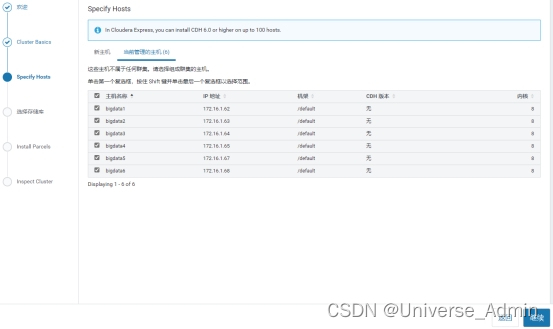
7.7 使用Parcel安装
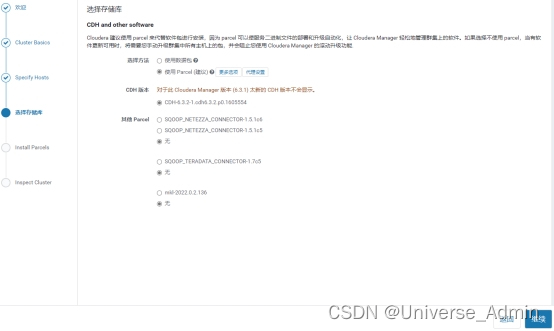
7.8 开始下载安装
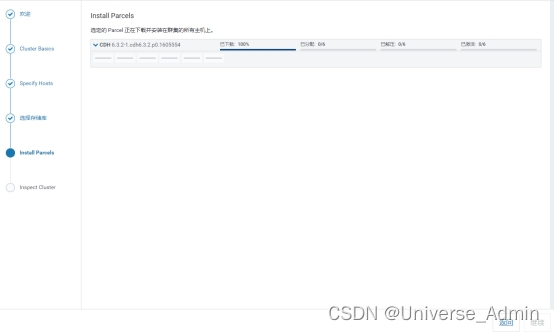
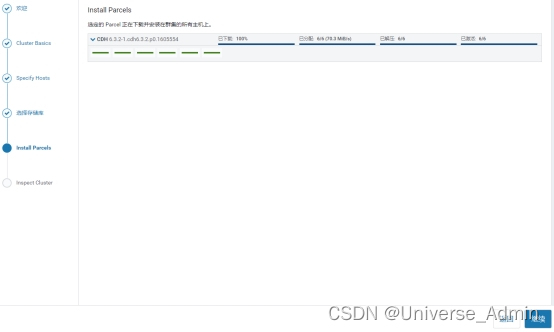
7.9 检查机器
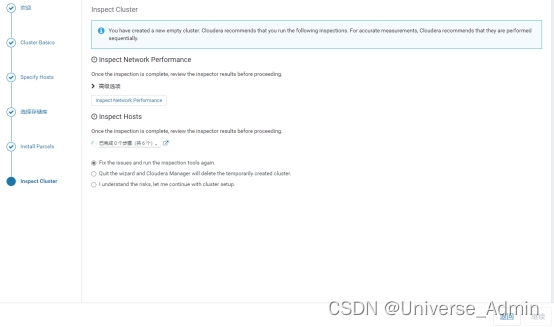
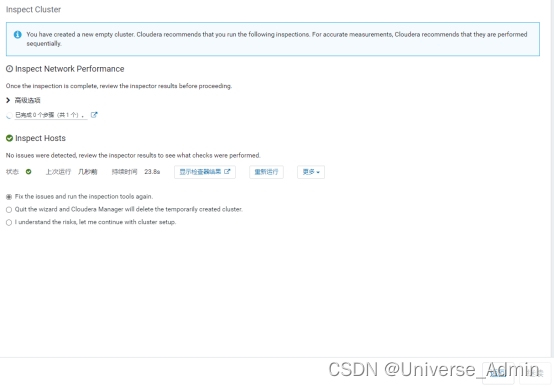
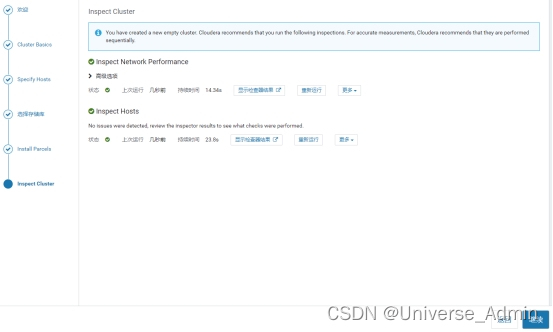
7.10 选择安装服务,自定义安装
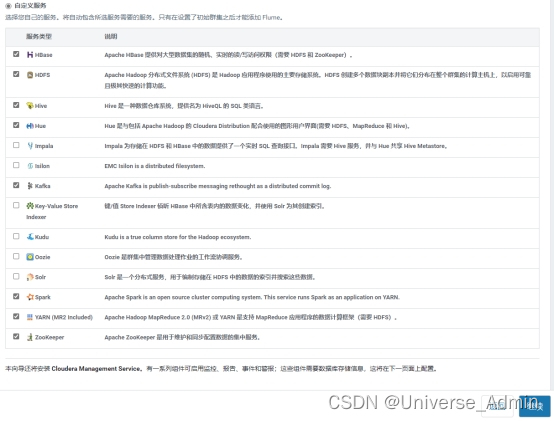
7.11 自定义角色分配
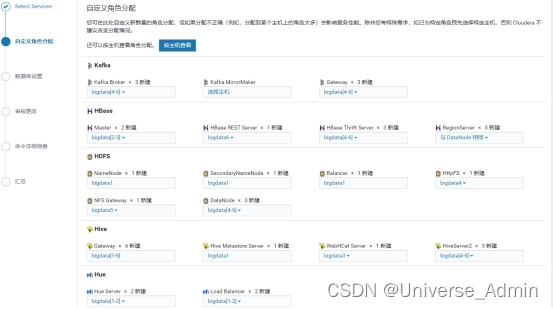
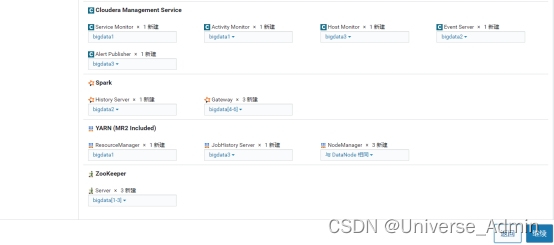
7.12 数据库配置

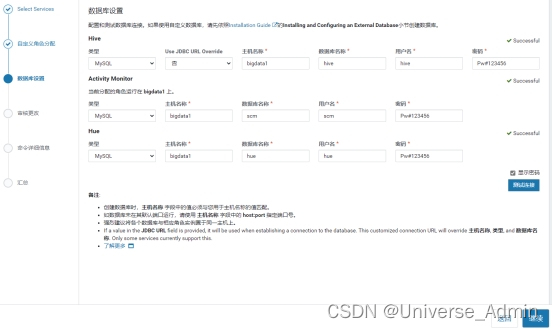
7.13 审核更改
路径配置较复杂,不同环境可能不一样,需要一一确认
7.14 部署
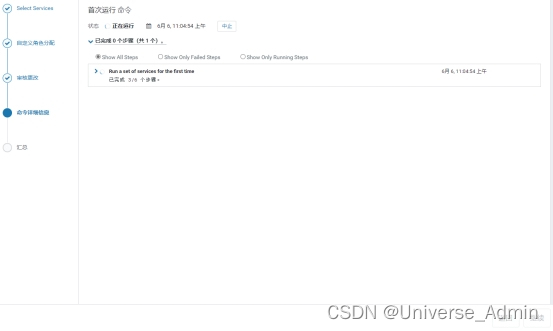
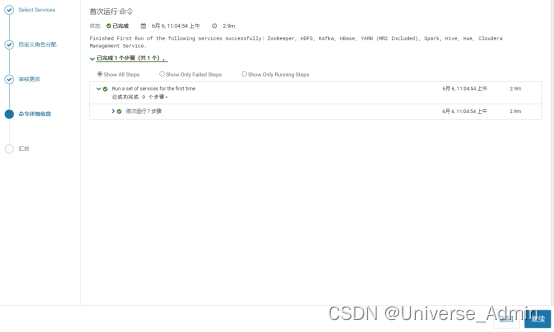
7.15 安装完成
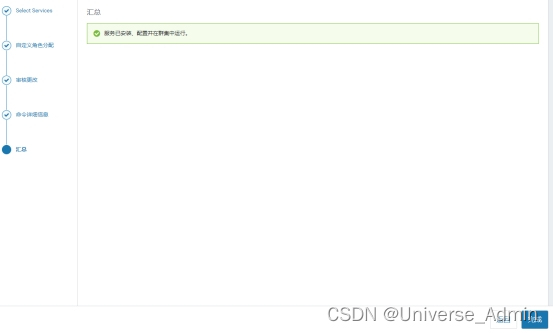
7.16 页面展示
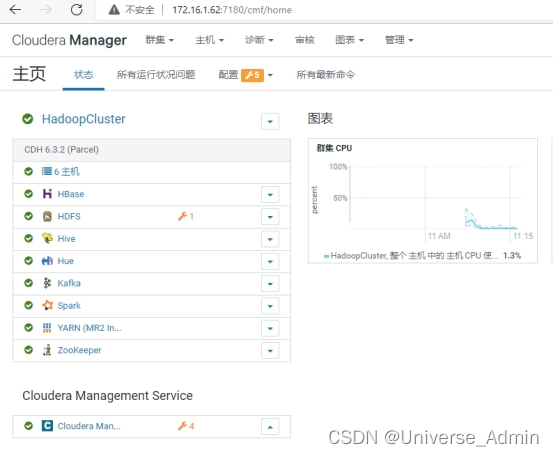






















 2897
2897

 被折叠的 条评论
为什么被折叠?
被折叠的 条评论
为什么被折叠?








